In questa guida vediamo come eseguire una corretta installazione del firmware OpenWrt all’interno del router ZTE MF286D. Per prima cosa voglio dire a tutti quanti che per installare OpenWrt bisogna per prima cosa installare la versione Nordic sul vostro Router ZTE. Il tutorial su Come installare Nordic su ZTE è disponibile qui. Ovviamente io ho diverse guide sullo ZTE però vi consiglio se avete firmware di TIM di Passare a Nordic qualsiasi versione va bene.
Caratteristiche principali
- Supporto nativo ai modem USB: driver integrati per interfacce QMI, MBIM, seriali e CDC.
- Integrazione con LuCI: pieno supporto ai protocolli QMI e ModemManager tramite interfaccia web.
- Feed esterni preconfigurati: repository IceG con chiave GPG per installazioni sicure.
- Include pacchetti 4G LTE (4glce): strumenti avanzati per controllo modem, monitoraggio segnale e gestione SMS.
Pacchetti inclusi:
- Gestione modem: modemmanager, uqmi, usb-modeswitch
- Driver kernel: kmod-usb-serial-*, kmod-usb-net-*, kmod-mii
- Interfacce LuCI: luci-app-modemband, luci-app-sms-tool-js, luci-app-3ginfo-lite, luci-at-command
- Protocolli LuCI: luci-proto-qmi, luci-proto-modemmanager
Funzionalità aggiuntive
- Configurazione automatica APN per operatori italiani grazie al pacchetto apn-web.ipk di Cristian Gallo, con pagina web integrata accessibile anche da mobile.
- Supporto completo per modem 5G e connessioni multi-protocollo.
- Compatibilità WireGuard: già inclusi wireguard-tools e luci-proto-wireguard.
- Immagine initramfs disponibile per il boot via TFTP/seriale, utile per installazione senza rischi.
- Documentazione dettagliata sull’uso del bootloader U-Boot per flash via rete.

Cos’è un debrand?
Un “debrand” non è altro che l’azione di rimuovere il marchio impostato nel sistema del router. In questo caso, stiamo sostituendo il firmware originale di ZTE con OpenWrt, anziché mantenere quello brandizzato da ZTE FIRMWARE NORDIC.
<<ATTENZIONE: PER ESEGUIRE QUESTA PROCEDURA, OCCORRE INSTALLARE PRIMA LA VERSIONE TIM TO NORDIC. UNA VOLTA ESEGUITA QUESTA PROCEDURA, POTETE PROCEDERE CON L'INSTALLAZIONE AL 100% DEL FIRMWARE OPENWRT.
NON MI ASSUMO ALCUNA RESPONSABILITÀ PER L'UTILIZZO CHE FARETE DI QUESTA GUIDA, IN QUANTO LA GUIDA È AL 100% PRATICA.>>
Cos’è un voLTE?
Un voLTE è l’acronimo di Voice over Long Term Evolution, questa funzione consiste in una tecnologia che permette l’uso delle chiamate in 4G o 5G, e di conseguenza avere una migliore chiamata durante sia la navigazione internet e sia durante l’uso della telefonata. Questo voLTE al momento non è attivo in tutti gli smartphone in commercio, infatti diversi operatori ancora non sono compatibili con questa tecnologia. Le sim testate con me con il voLTE su questo router sono le seguenti: TIM, VODAFONE, WIND, VERY MOBILE e HO MOBILE. Altri operatori testati come per esempio Fastweb, elimobile non sono ancora 100% compatibili in voLTE con il router di cui stiamo parlando.
Cos’è OpenWrt?
OpenWrt è un firmware (sistema operativo interno di un router) completamente gratuito installabile su determinati modem o router in commercio, questo sistema sfrutta una base sotto Linux e grazie a questa fantastica versione del sistema siamo in grado di sbloccare un sacco di pacchetti di configurazione tra questi VPN, Mesh, Access Point, WiFi-Extended e via dicendo. Davvero un stupendo sistema per smanettoni di computer e di linux.
Configurazione OPENWRT-24.10.03 by ilblogdicristiangallo:
Per installare OpenWrt occorre scaricare il file nel mio drive chiamato zte mf286d Nordic to OPENWRT-24.10.03 by ilblogdicristiangallo.zip, appena scaricato estraete la cartella nel Desktop o dove vi è più comodo.
Ora per potere fare partire tutto il programma occorre fare diverse procedure prima. La prima cosa è disattivare antivirus o Firewall configurato questo impedisce la funzionalità del programma durante l’installazione del Firmware. Io ho AVG quindi lo disattivato in questa maniera:

Successivamente dobbiamo disabilitare la scheda di rete Wi-Fi presente nel PC Windows, per farlo occorre andare in Panello di controllo dal menù Windows.

Cliccare su <<Rete e Internet>>

Poi premere su << Centro rete e condivisione>> e poi su <<Modifica impostazione di scheda>>.


Adesso occorre trovare la scheda di rete, selezionarla e cliccare su <<disabilita dispositivo di rete>>.

Adesso apriamo la cartella estratta e apriamo il file ZTE_Sales_Update_Framework.exe. Ora basta collegare il cavo lan nell’ingresso del router, poi collegarla al computer. Ora premiamo sul bottone <<SW PATH>> e selezioniamo il nostro percorso estratto che nel mio caso è il seguente:
C:\Users\Cristian Gallo\Desktop\zte mf286d Nordic to OPENWRT_by_ilblogdicristiangallo\UPDATERicordatevi di cambiare il percorso rispetto il mio.
Nel vostro caso al posto di Cristian Gallo avrete il vostro nome utente:
C:\Users\VOSTRO NOME UTENTE\Desktop\zte mf286d Nordic to OPENWRT_by_ilblogdicristiangallo\UPDATE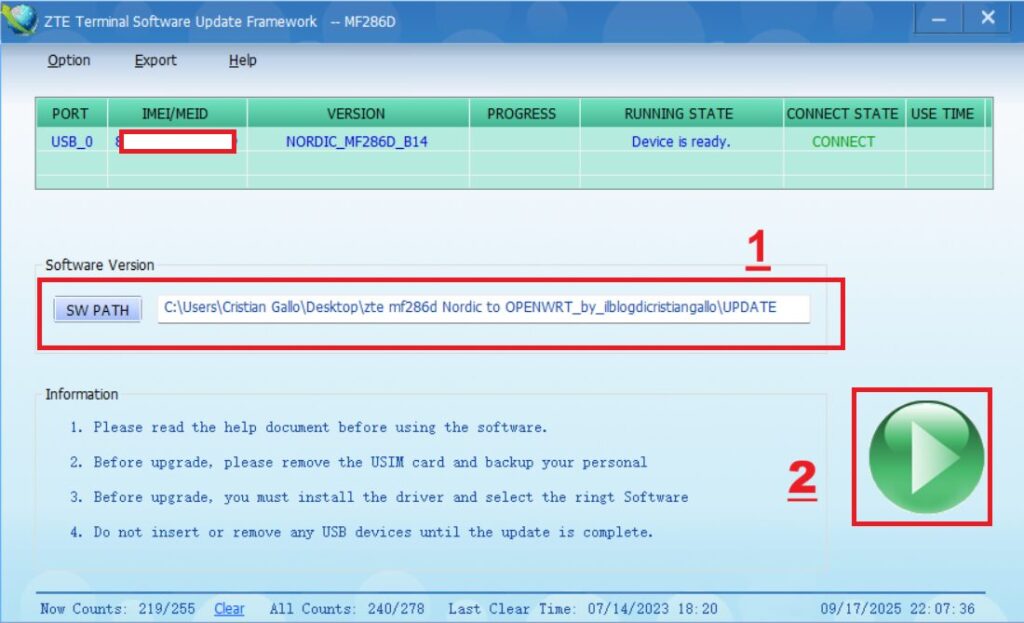
Premiamo ora sul bottone verde con il simbolo Play, attendete 10-13 minuti a seconda del vostro computer la durata può cambiare.
Durante il processo dell’installazione di openWrt aprite il Prompt dei comandi o meglio chiamato cmd e scrivete:
ping 192.168.1.1 -t Con questo metodo se il router si ferma al 99% potete aspettare a chiedere o spegnere il modem finché non vi dà il ping con la risposta come in questo caso. Come notiamo ora l’installazione è ferma al 99% se per caso da sola non prosegue, occorre premere il tasto reset da modem accesso e resettarlo. Al riavvio noterete al 100% con scritto <<Success>>. In caso vi rimane bloccato sul 99% potete spegnere il computer e procedere nel spegnere e riaccendere il modem ve lo dico perché a me è successo e il Firmware comunque è stato caricato correttamente.
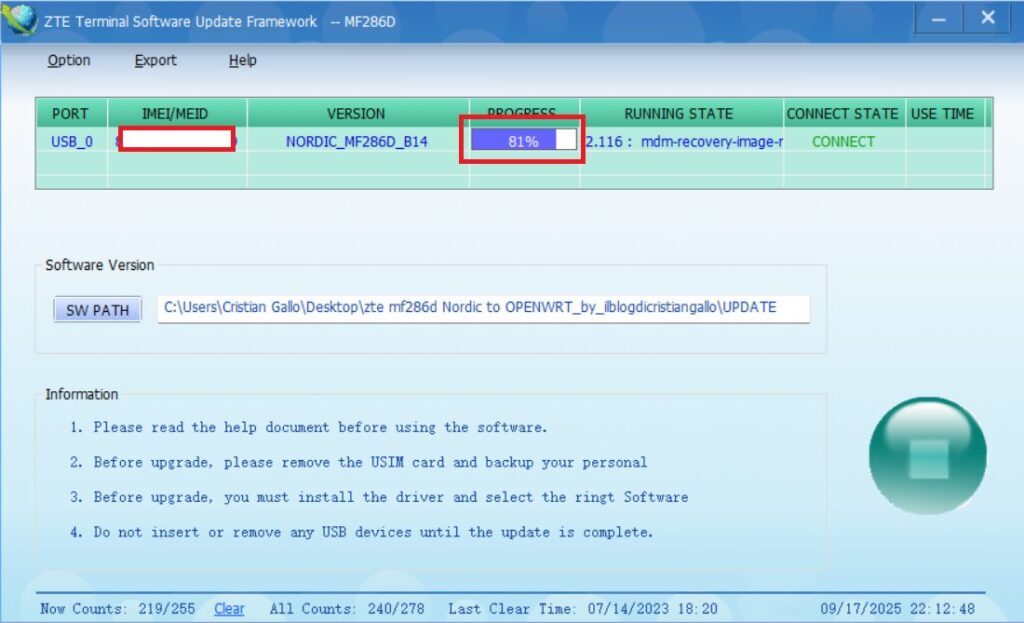
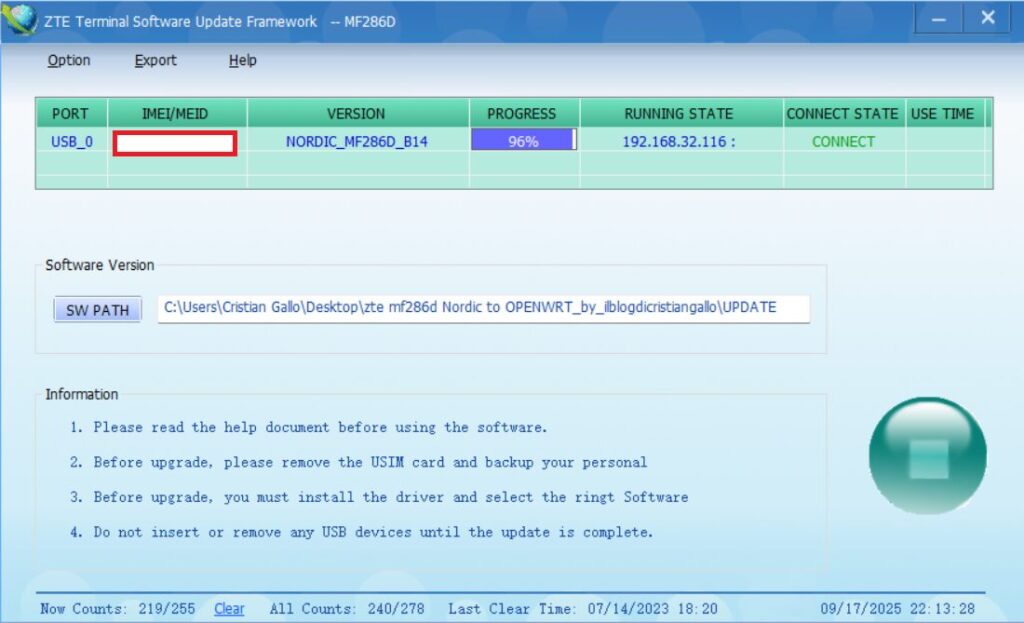

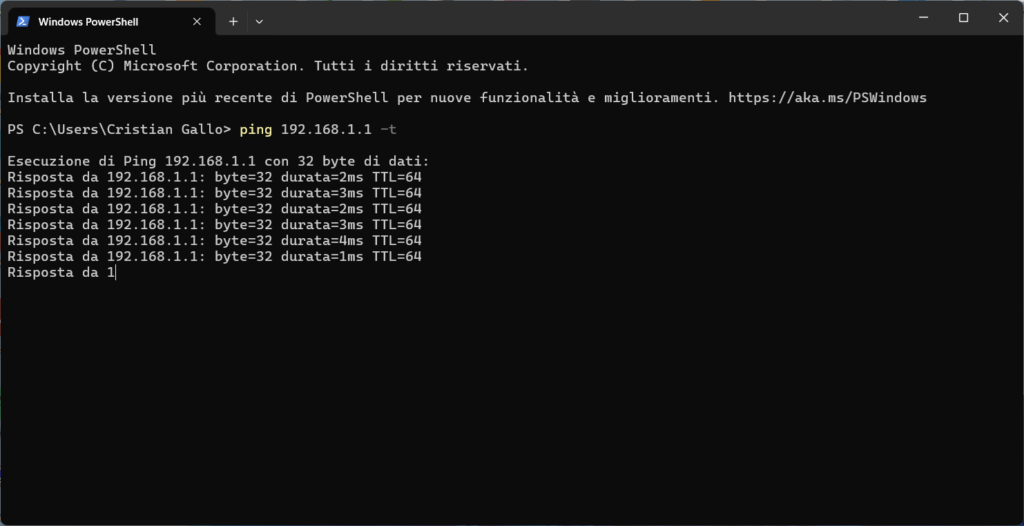
Adesso accediamo alla pagina web del panello del router e come possiamo notare cliccando su login siamo all’interno della pagina OpenWrt caricata siamo in grado di accedere al router e procedere con le varie configurazioni che servono per utilizzare il router.
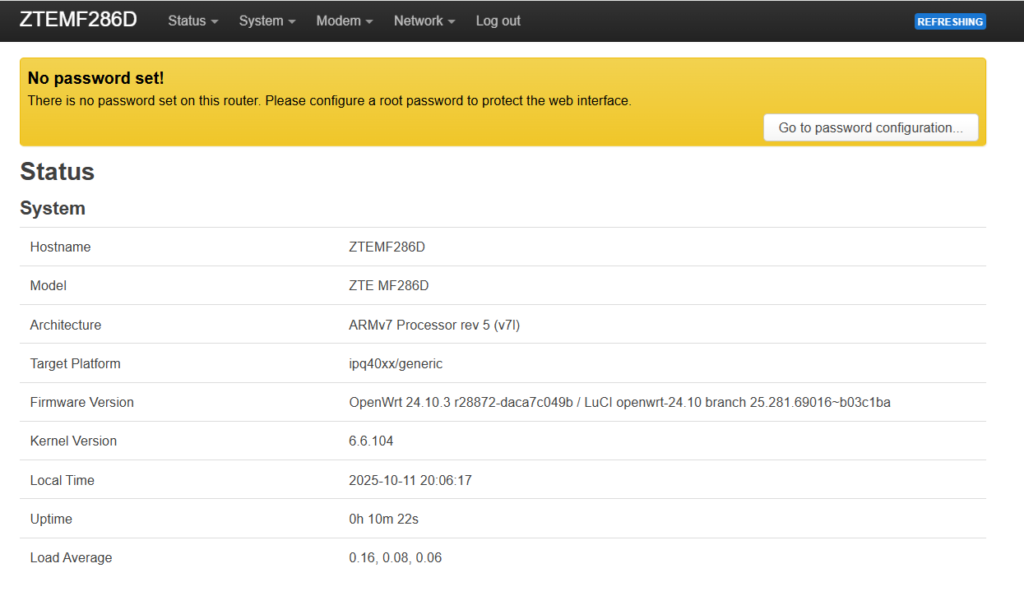
APN WEB by Cristian Gallo
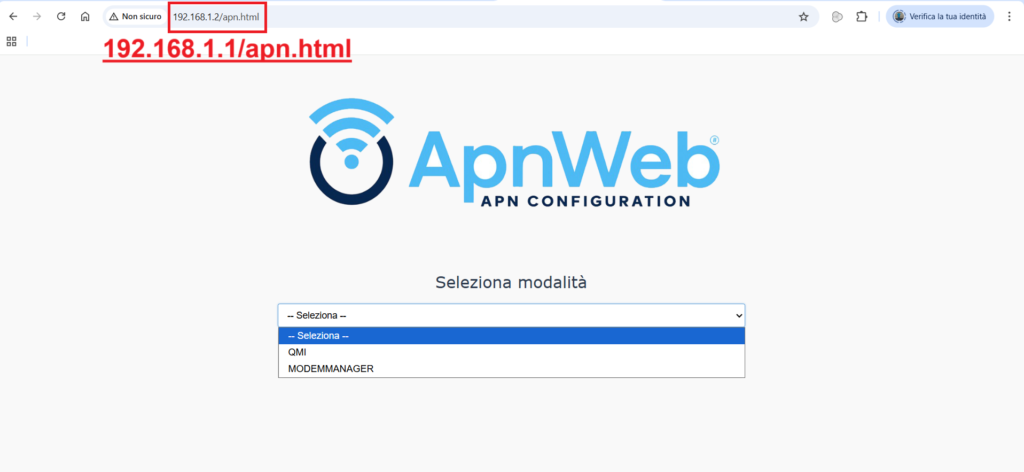
Come potrete notare, in questa versione sono presenti i pacchetti per utilizzare la connessione 4G anche se il router lo dovete resettare compresa la sezione relativa ai pacchetti del router 4G e agli APN e 4IceG.
Ulteriori informazioni:
Se volete tornare indietro dalla versione OpenWrt a Nordic potete tranquillamente anche senza porta Seriale interna, basta seguire la guida presente nel mio sito web pubblicata.

